
איינער פון די מערסט פארלאנגט עלעקטראָניש דאָקומענט פֿאָרמאַטירונגען זענען דאָק און פּדף. זאל ס זען וואָס וועגן איר קענען גער די דאָק טעקע צו פּדף פֿאָרמאַט.
קאַנווערזשאַן מעטהאָדס
איר קענען גער דאָק צו פּדף ווי ניצן אַ ווייכווארג וואָס אַרבעט מיט די דאָק פֿאָרמאַט און אַפּלייינג ספּעציעל קאַנווערטער מגילה.אופֿן 1: דאָקומענט קאָנווערטער
ערשטער מיר לערנען דעם אופֿן ניצן קאַנווערטערז, און לאָזן אונדז אָנהייבן דעם באַשרייַבונג פון אַקשאַנז אין די AVS דאָקומענט קאָנווערטער פּראָגראַם.
אראפקאפיע דאָקומענט קאָנווערטער
- לויפן די קאַנווערטער דאָקומענט. דריקט אויף "לייג טעקעס" אין דעם צענטער פון די שאָל אַפּלאַקיישאַן.
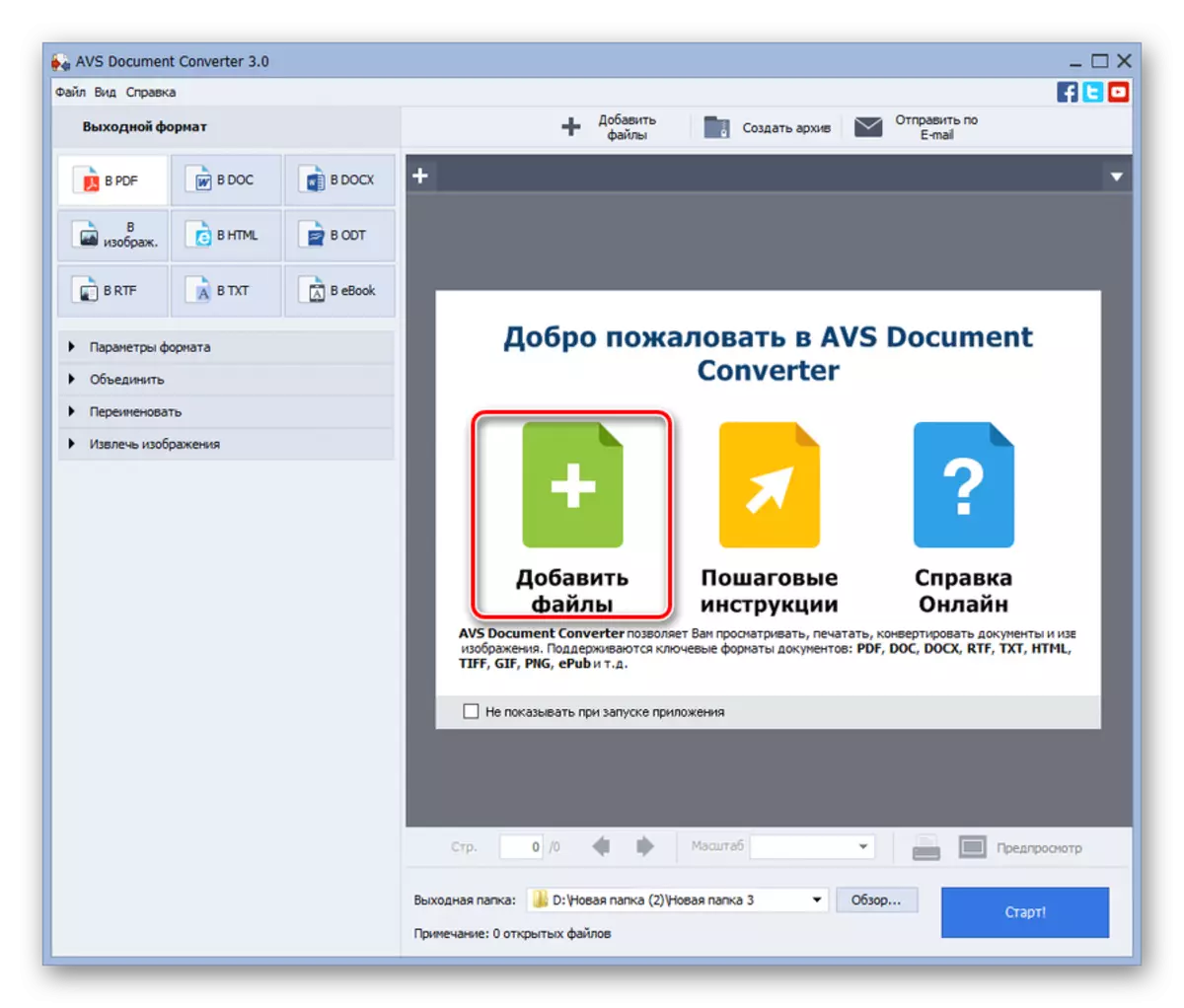
אויב איר ווי צו נוצן דעם מעניו, און גיט "טעקע" און "לייג טעקעס". איר קענען צולייגן קטרל + אָ.
- די עפן שאָל פון די כייפעץ איז לאָנטשט. מאַך עס צו ווו דאָק איז ליגן. סעלעקטירן דעם, גיט "עפֿן".
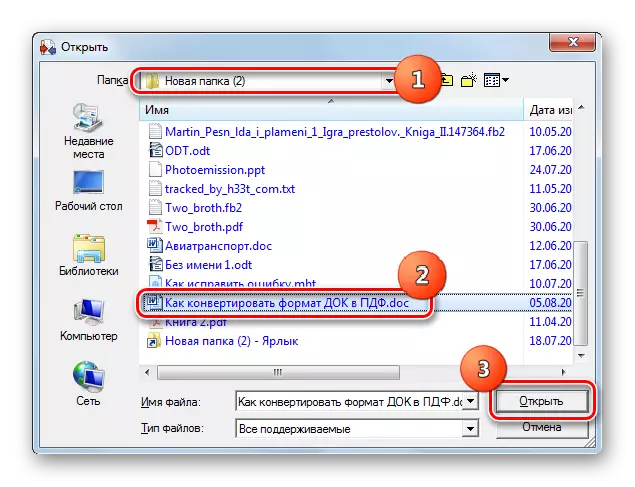
איר קענט אויך נוצן אן אנדער קאַמף אַלגערידאַם צו לייגן אַ נומער. מאַך אין די "Explorer" צו די וועגווייַזער ווו עס איז ליגן און שלעפּן דאָק אין די קאַנווערטער שאָל.
- די אויסגעקליבן נומער איז געוויזן אין דעם דאָקומענט קאָנווערטער שאָל. דריקט אויף די נאָמען "פּדף" רעזולטאַט פֿילם "רעזולטאַט" גרופּע ". צו ינדיפּענדאַנטלי קלייַבן ווו די קאָנווערטעד מאַטעריאַל גייט, דריקט אויף די "איבערבליק ..." קנעפּל.
- די שאָל "איבערבליק פון פאָלדערס ..." איז ארויס. אין עס, צייכן די וועגווייַזער ווו די קאָנווערטעד מאַטעריאַל איז געראטעוועט. דערנאָך גיט "גוט".
- נאָך ווייַזנדיק דעם דרך צו די אויסגעקליבן וועגווייַזער אין די "רעזולטאַט טעקע" פעלד, איר קענען גיין צו די קאַנווערזשאַן פּראָצעס. דרוק "אָנהייב!".
- די דאָקופריקער קאַנווערזשאַן פּראָצעדור אין פּדף איז דורכגעקאָכט.
- נאָך דעם סוף, אַ מיניאַטורע פֿענצטער איז ארויס, וואָס ריפּאָרץ אַז די אָפּעראַציע איז געראָטן. עס איז אויסגעקליבן אין עס צו גיין צו די וועגווייַזער אין וואָס די קאָנווערטעד כייפעץ איז געראטעוועט. צו טאָן דאָס, דריקן "עפענען. פאָלדער. "
- די "Explorer" וועט זיין לאָנטשט אין דעם אָרט ווו די קאָנווערטעד דאָקומענט מיט די פּדף געשפּרייט איז געשטעלט. איצט איר קענען דורכפירן פאַרשידענע מאַניפּיאַליישאַנז מיט די געהייסן כייפעץ (מאַך, רעדאַגירן, נאָכמאַכן, לייענען, עטק).
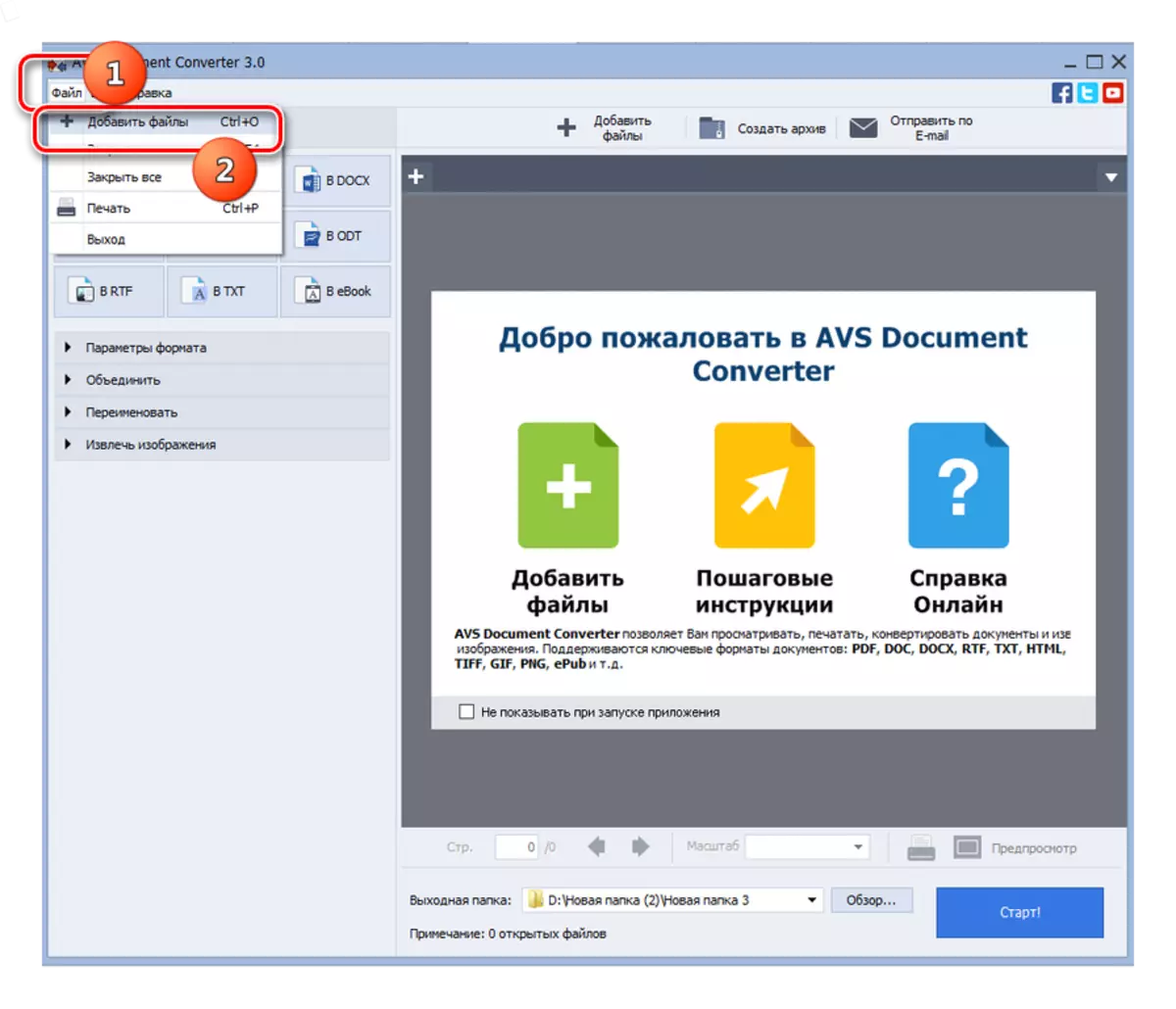
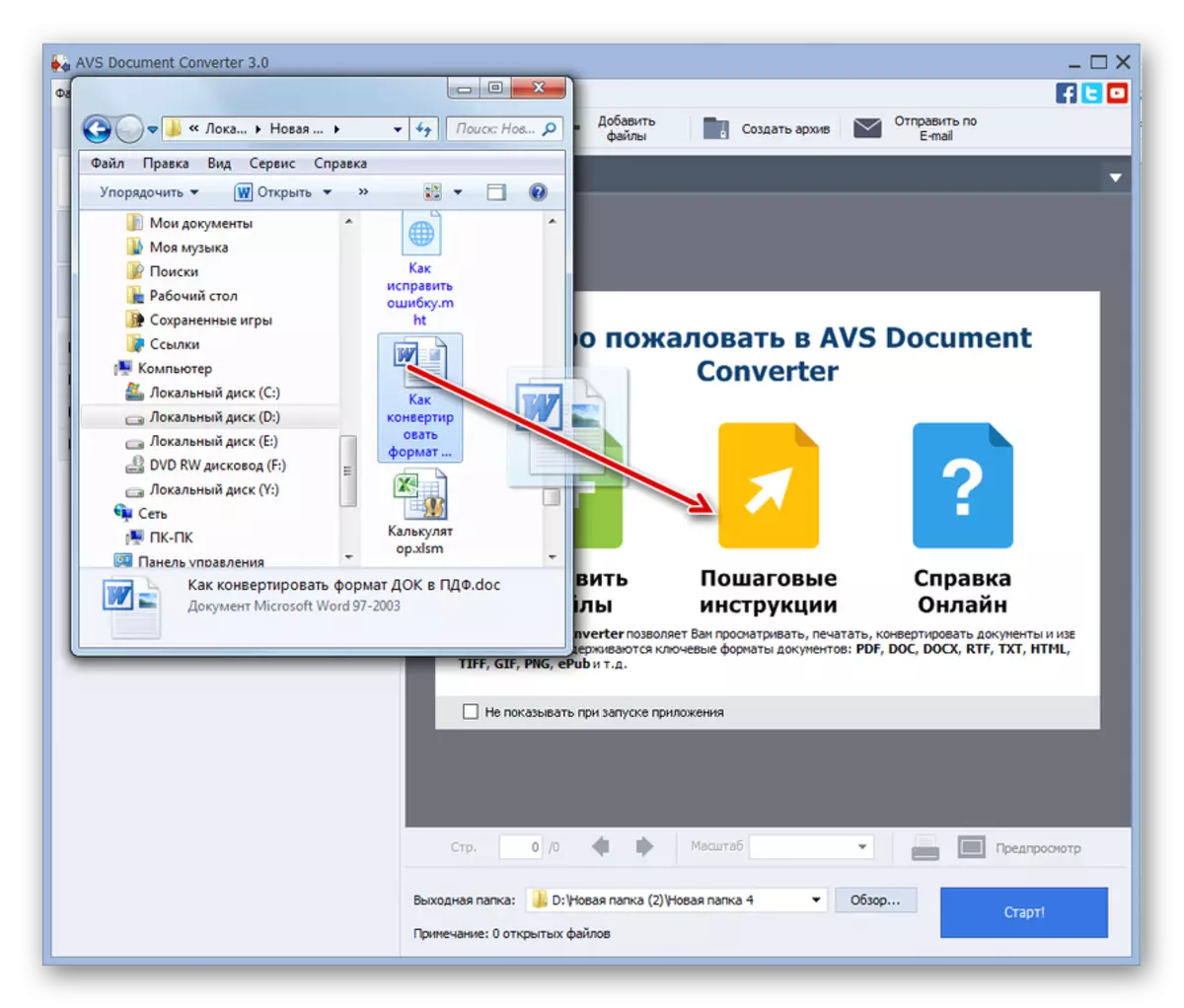
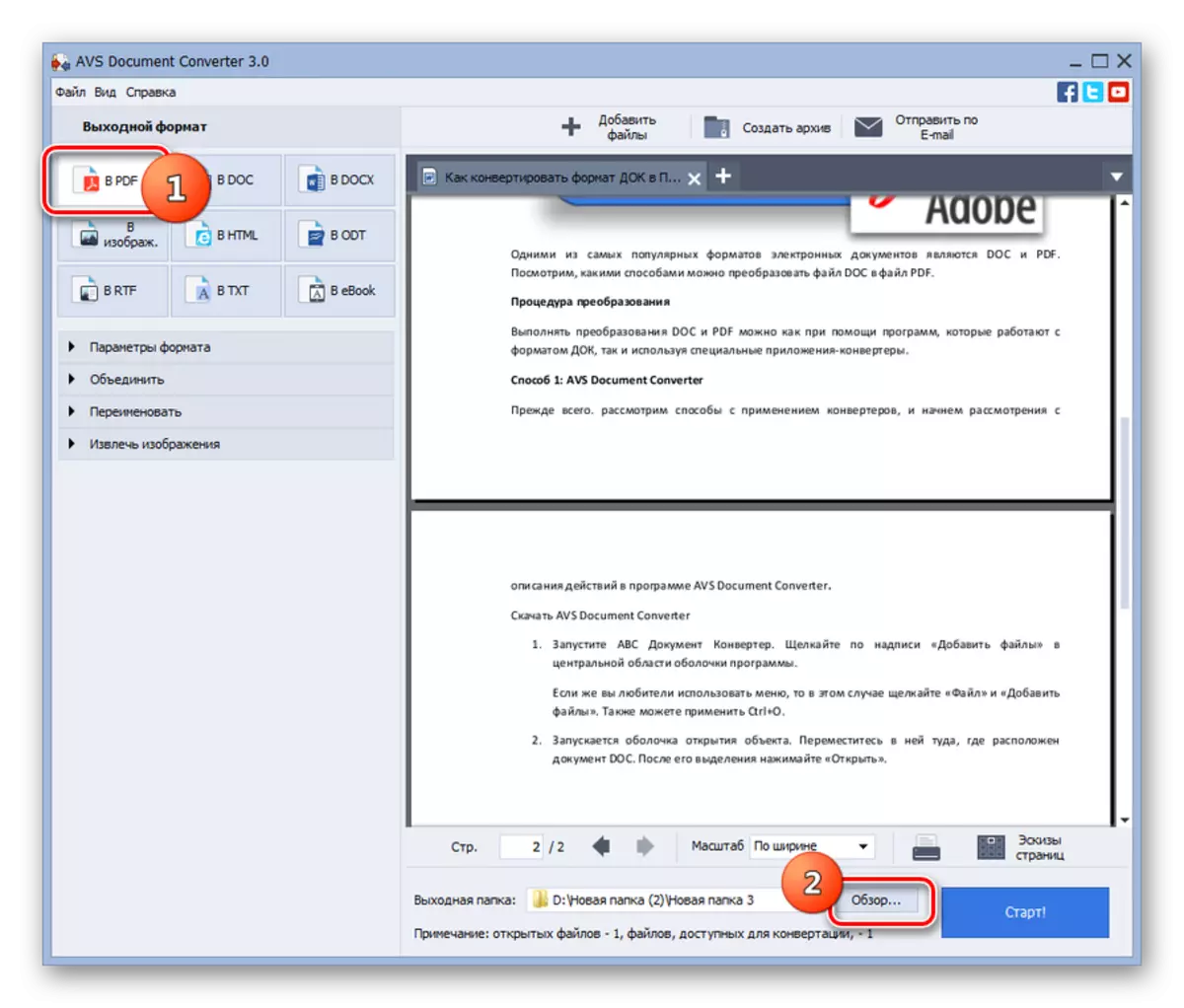
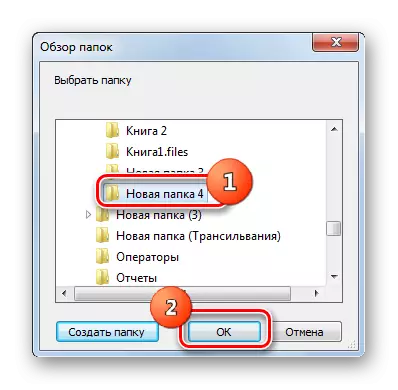
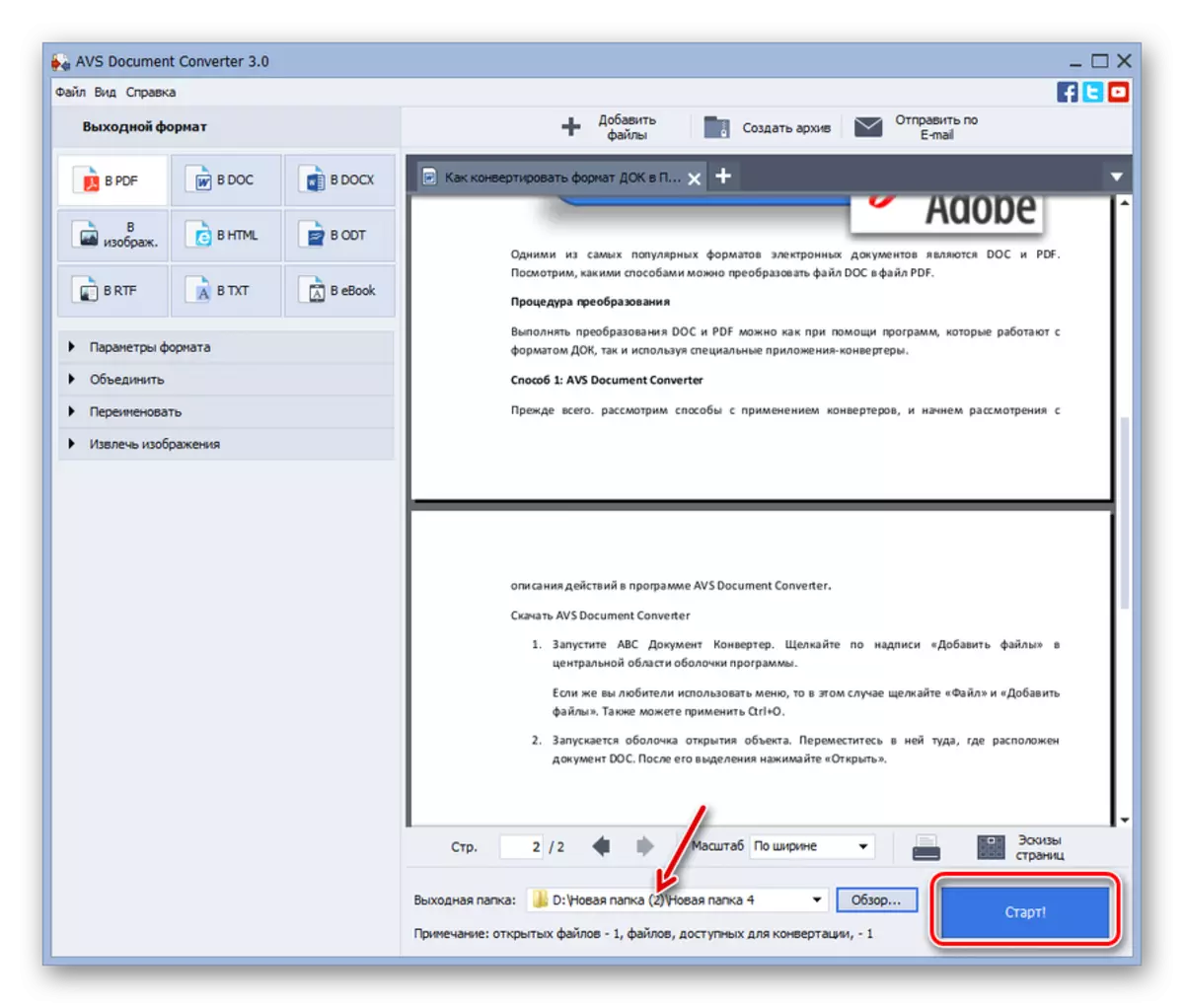
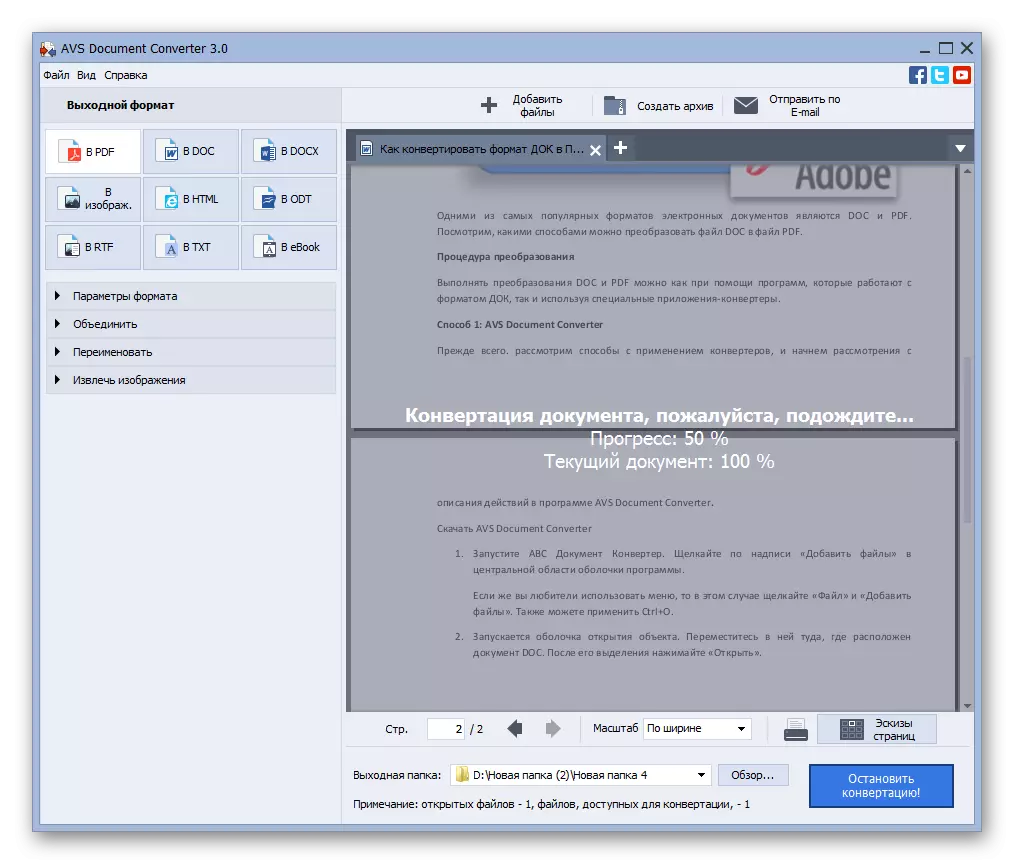

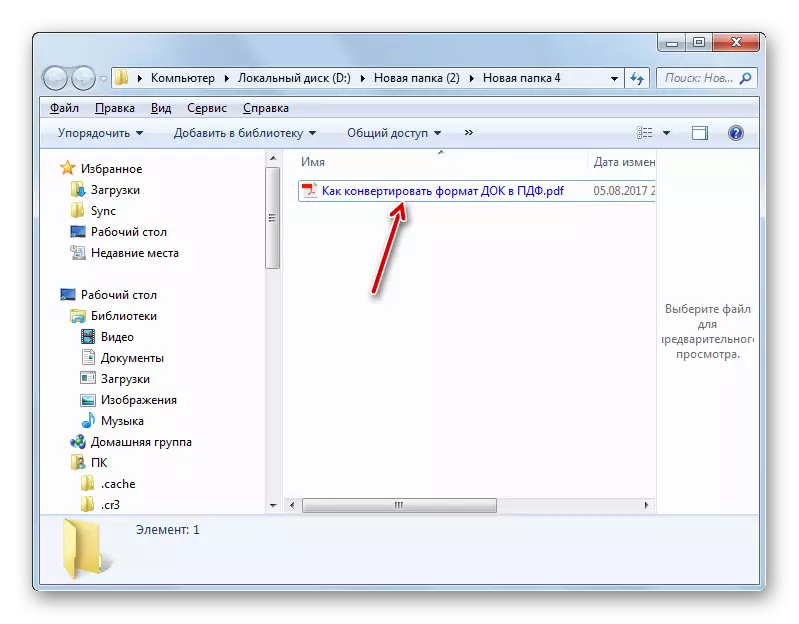
מיט קאָנס פון דעם אופֿן, איר קענען אַטריביוט בלויז אַז דאָקומענט קאָנווערטער איז נישט פריי.
אופֿן 2: פּדף קאַנווערטער
אן אנדער קאַנווערטער וואָס קענען גער דאָק צו PDF איז יסעקרעאַם פּדף קאַנווערטער.
ינסטאַלירן פּדף קאַנווערטער
- אַקטאַווייט די אַיסקרים פּדף קאַנווערטער. דריקט אויף די ינסקריפּשאַן "אין פּדף".
- די פֿענצטער אָפּענס אין די "פּדף" קוויטל. דריקט אויף די "לייג טעקע" ינסקריפּשאַן.
- די עפן שייד איז לאָנטשט. מאַך עס אין דער געגנט ווו דער געוואלט דאָק איז געשטעלט. באמערקן איין אָדער מער אַבדזשעקץ, גיט "עפענען". אויב עס זענען עטלעכע אַבדזשעקץ, פשוט קרייַז זיי מיט אַ לויפֿער מיט די לינקס מויז קנעפּל (LKM). אויב אַבדזשעקץ זענען נישט נאָענט, און גיט יעדער פון זיי די לקם מיט די קטרל קניפּ שליסל. די פריי ווערסיע פון אַפּלאַקיישאַן אַלאַוז איר צו פּראָצעס מער ווי פינף אַבדזשעקץ אין דער זעלביקער צייט. אַ קערעטיקאַללי, די קאָרעטיקלי טוט נישט האָבן ריסטריקשאַנז אויף דעם קריטעריאָן.
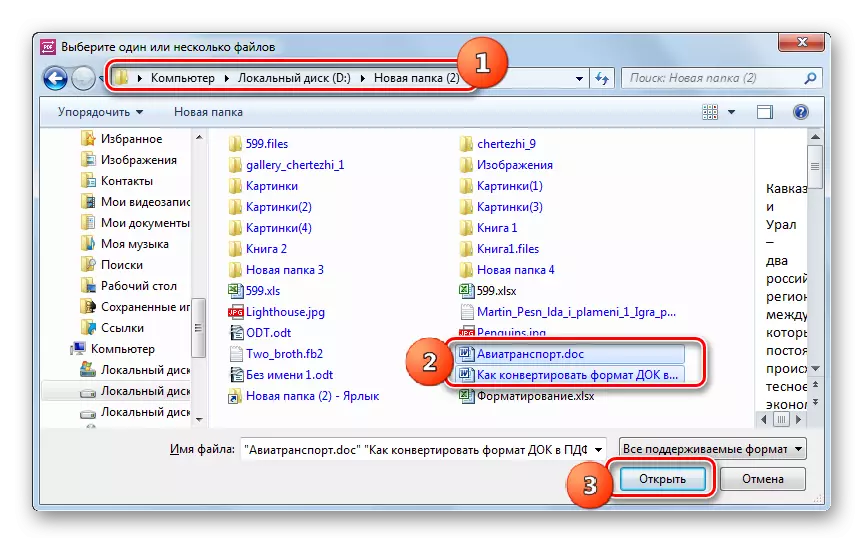
אַנשטאָט פון די צוויי טריט דיסקרייבד אויבן, איר קענען שלעפּן די דאָק כייפעץ פון די "Explorer" צו די פּדף קאָנווערטער שאָל.
- סעלעקטעד אַבדזשעקץ וועט זיין מוסיף צו דער רשימה פון קאָנווערטעד טעקעס אין די פּדף קאָנווערטער פּפק. אויב איר ווילט נאָך פּראַסעסינג אַלע סעלעקטעד דאָק דאָקומענטן אין די פּראָדוקציע, אַ איין פּדף טעקע, און קאָנטראָלירן די קעסטל לעבן די קעסטל וואָס "פאַרבינדן אַלץ אין אַ איין פּדף טעקע". אויב, אויף די פאַרקערט, איר ווילן צו מאַכן אַ באַזונדער פּדף צו יעדער דאָק דאָקומענט, איר טאָן ניט דאַרפֿן צו ינסטאַלירן, און אויב עס איז ווערט עס, עס איז פארלאנגט צו באַזייַטיקן עס.
דורך פעליקייַט, שפּאָרן די קאָנווערטעד מאַטעריאַלס איז געמאכט אין אַ ספּעציעל פּראָגראַם טעקע. אויב איר ווילט צו ינדיפּענדאַנטלי שטעלן די שפּאָרן וועגווייַזער, דריקט אויף די ייקאַן אין די פאָרעם פון אַ וועגווייַזער צו די רעכט פון די "שפּאָרן ב" פעלד.
- די שאָל סטאַרץ די "סעלעקט טעקע". מאַך אין עס צו די וועגווייַזער ווו די וועגווייַזער איז ווו איר ווילן צו שיקן די פארוואנדלען מאַטעריאַל. הויכפּונקט עס און גיט "טעקע סאַלעקטינג".
- נאָך דעם דרך צו די אויסגעקליבן וועגווייַזער איז געוויזן אין די "שפּאָרן ב" פעלד, מיר קענען יבערנעמען אַז אַלע די קאַנווערזשאַן סעטטינגס פון די קאַנווערזשאַן. צו אָנהייבן די קאַנווערזשאַן, דריקן די "קאָנווערט" קנעפּל.
- די קאַנווערזשאַן פּראָצעדור איז לאָנטשט.
- נאָך דעם איז געענדיקט, אַ אָנזאָג וועט דערשייַנען אַז ינפאָרמז די הצלחה פון די אַרבעט. קליקינג אין דעם מיניאַטורע פֿענצטער אויף די "עפֿן טעקע", איר קענען גיין אין די וועגווייַזער פון די טראַנספאָרמעד מאַטעריאַל.
- די "Explorer" וועט עפענען אַ וועגווייַזער ווו די קאָנווערטעד פּדף טעקע איז ליגן.

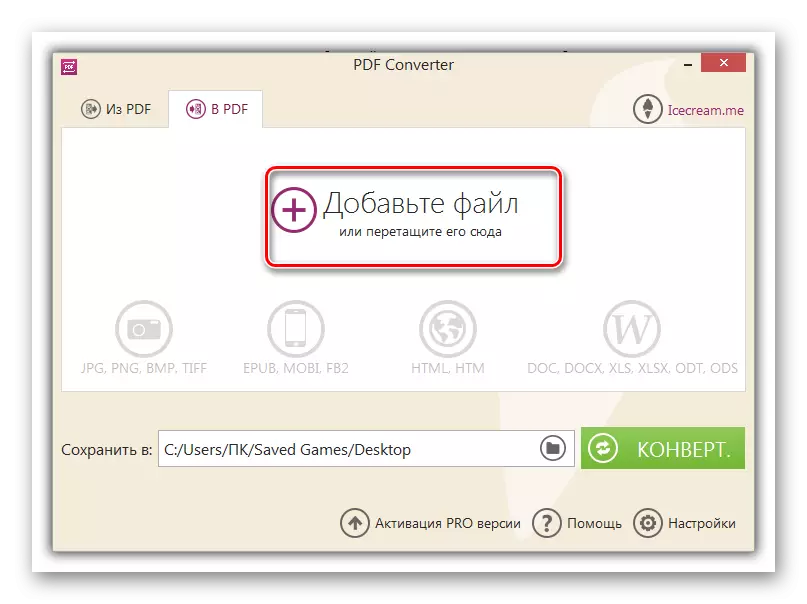
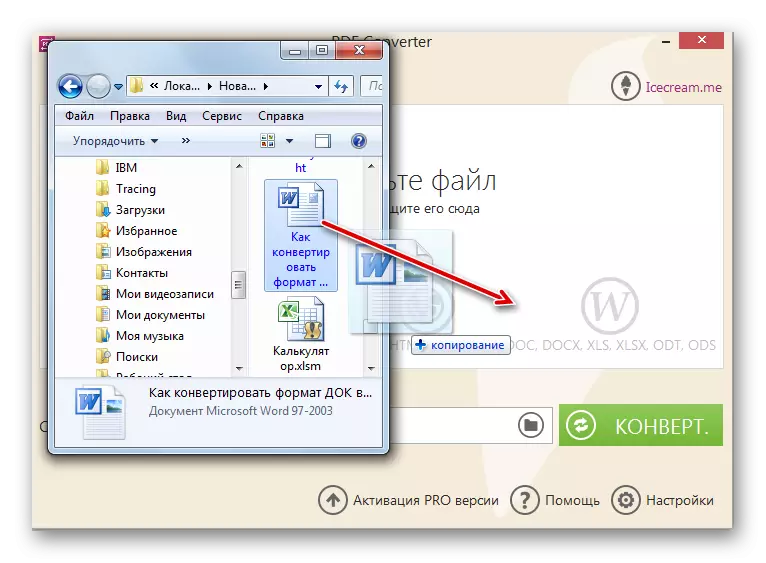

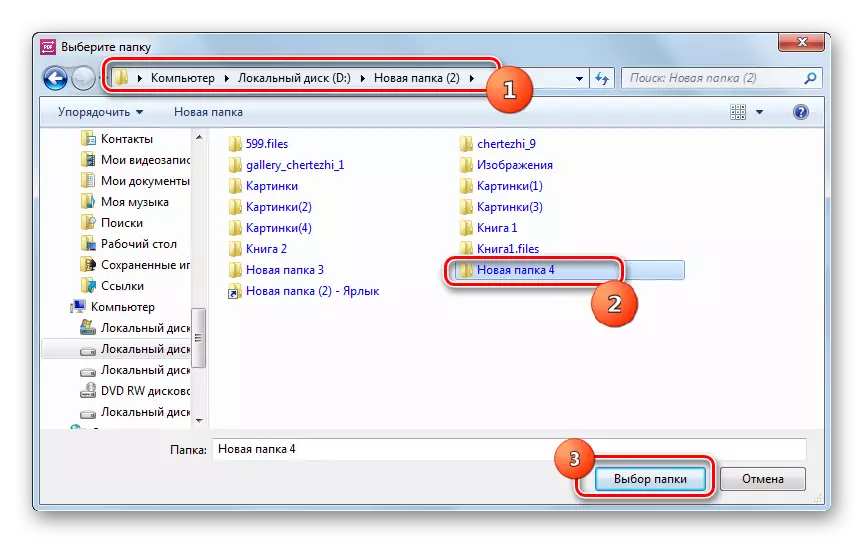
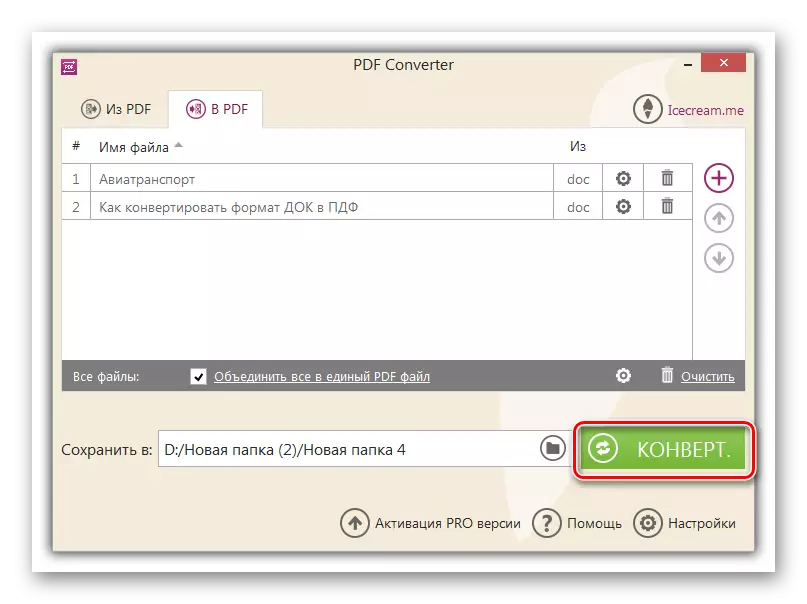
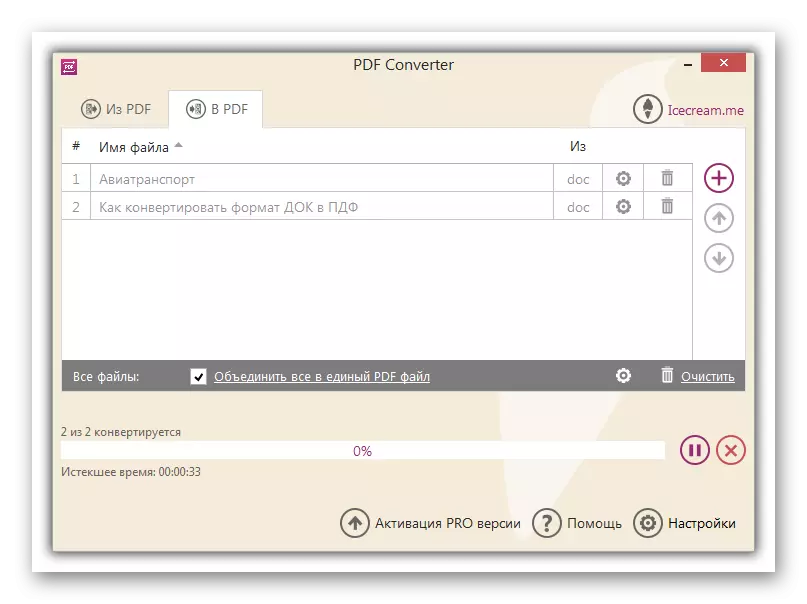

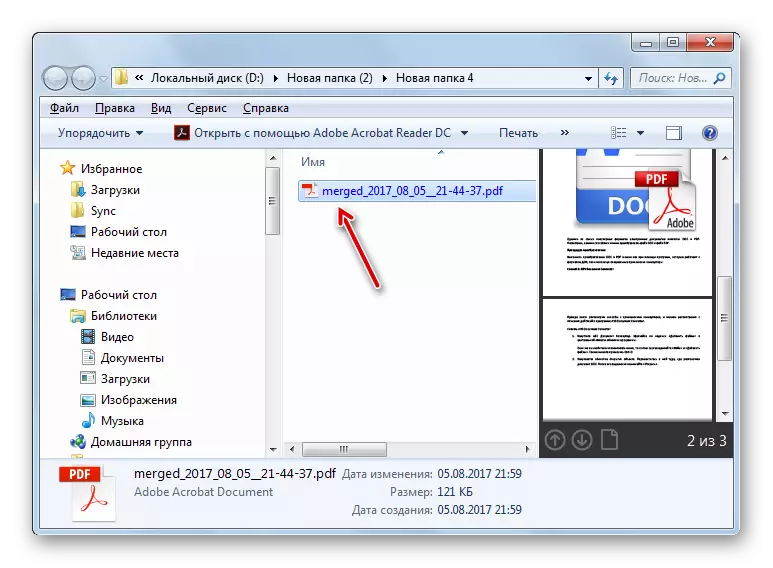
מעטאָד 3: rafefreezer
די פאלגענדע אופֿן פון קאַנווערטינג דאָק צו פּדף גיט די נוצן פון rupefreezer קאַנווערטער.
אראפקאפיע rafreezer
- לויפן קאָופרעזער. ערשטער איר דאַרפֿן צו לייגן אַ כייפעץ אין דאָק פֿאָרמאַט. צו טאָן דאָס, גיט "לייג טעקעס".
- אַ בוים פון דיירעקטעריז אָפּענס. ניצן די נאַוויגאַציע מכשירים, געפֿינען און צייכן די וועגווייַזער אין די לינקס טייל פון די שאָל, וואָס כּולל די געבעטן כייפעץ מיט די דאָק פאַרלענגערונג. די הויפּט געגנט וועט זיין אַ עפענען אינהאַלט פון דעם טעקע. צייכן דעם געוואלט כייפעץ און גיט "גוט".
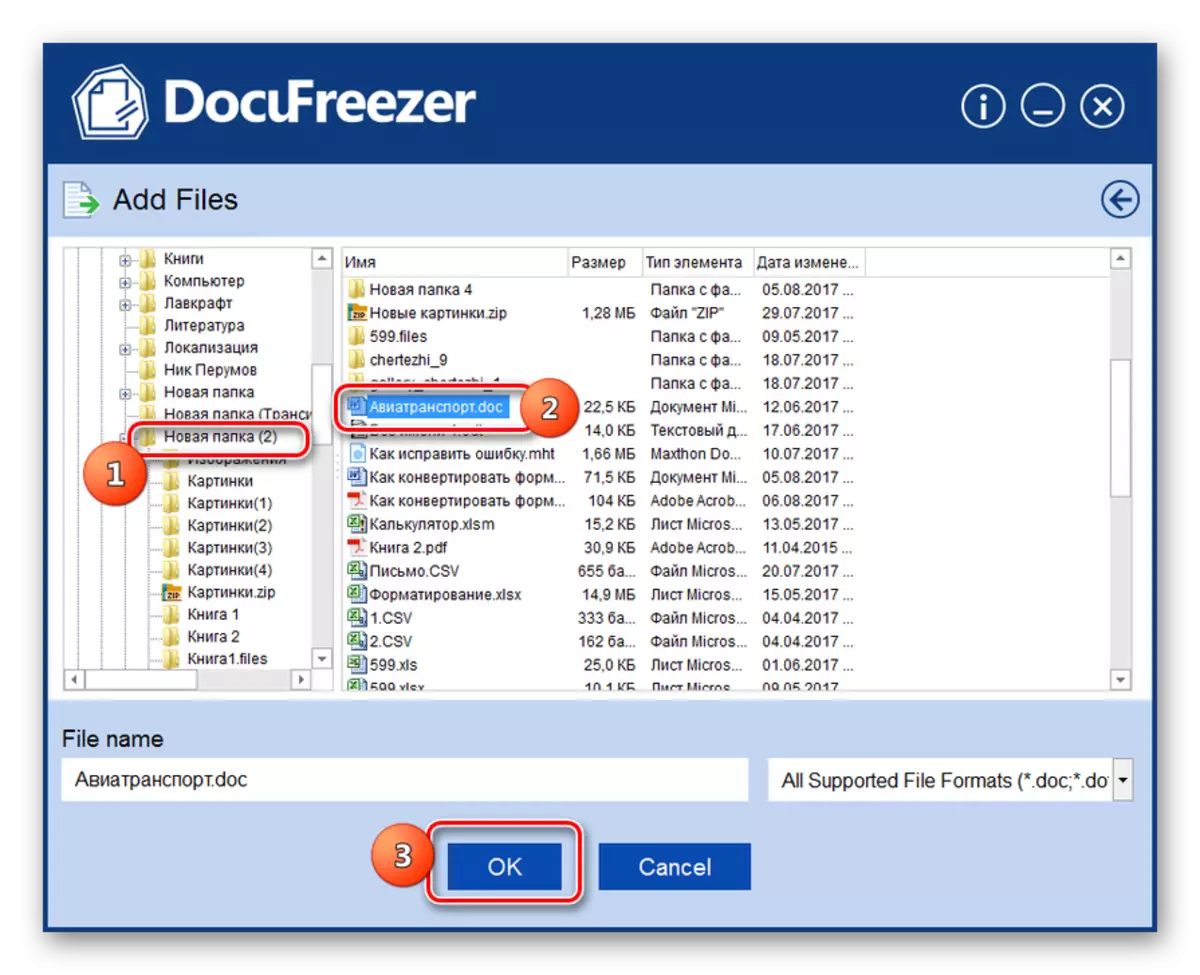
עס איז אן אנדער אופֿן פֿאַר אַדינג אַ טעקע צו פּראָצעס עס. עפֿן די דאָק אָרט וועגווייַזער אין די "Explorer" און שלעפּן די כייפעץ אין די דאָקופּריקער שאָל.
- נאָך דעם, די אויסגעקליבן דאָקומענט וועט זיין געוויזן אין די דאָקופּרעזעער פּראָגראַם רשימה. סעלעקטירן דעם אָפּציע "פּדף" דעסטיניישאַן "פעלד פון די פאַל-אַראָפּ רשימה. די "שפּאָרן צו" פעלד דיספּלייז די דרך צו פּראַזערווינג די קאָנווערטעד מאַטעריאַל. די פעליקייַט איז די "דאָקומענטן" טעקע פון דיין באַניצער פּראָפיל. צו טוישן דעם היט דעם וועג אויב נייטיק, דריקט אויף די קנעפּל מיט די עליפּסיס צו די רעכט פון די ספּעסיפיעד פעלד.
- א בוים רשימה פון דיירעקטעריז אָפּענס אין וואָס איר האָט צו געפֿינען און צייכן אַז טעקע ווו איר ווילן צו שיקן די קאָנווערטעד מאַטעריאַל נאָך קאַנווערזשאַן. דריקט "OK".
- נאָך דעם וועט צוריקקומען צו די הויפּט דאָקופופעזער פֿענצטער. אין די "שפּאָרן צו" פעלד, דער דרך וואָס איז געווען שטעלן אין די פריערדיקע פֿענצטער וועט דערשייַנען. איצט איר קענען גיינ ווייַטער צו קאַנווערזשאַן. הויכפּונקט די נאָמען פון די פארוואנדלען טעקע אין די דאָקופרעזער פֿענצטער און גיט "אָנהייב".
- די קאַנווערזשאַן פּראָצעדור איז דורכגעקאָכט. נאָך זייַן קאַמפּלישאַן, די פֿענצטער אָפּענס, וואָס דערקלערט אַז דער דאָקומענט איז הצלחה טראַנספאָרמעד. עס קען זיין געפֿונען אויף די אַדרעס וואָס איז געווען ביז אַהער רעגיסטרירט אין די "שפּאָרן צו" פעלד. צו ויסמעקן די רשימה פון טאַסקס אין די пtefreezer פּראָגראַם, טשעק די קעסטל אין פראָנט פון די "אַראָפּנעמען הצלחה קאָנווערטעד ייטאַמז פון דער רשימה" נומער און גיט OK.
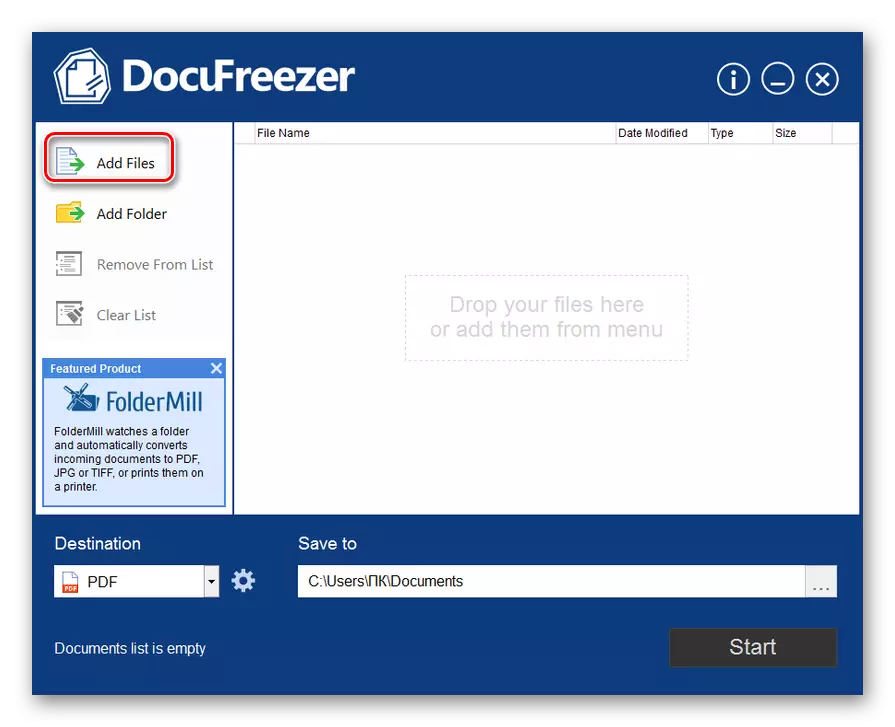
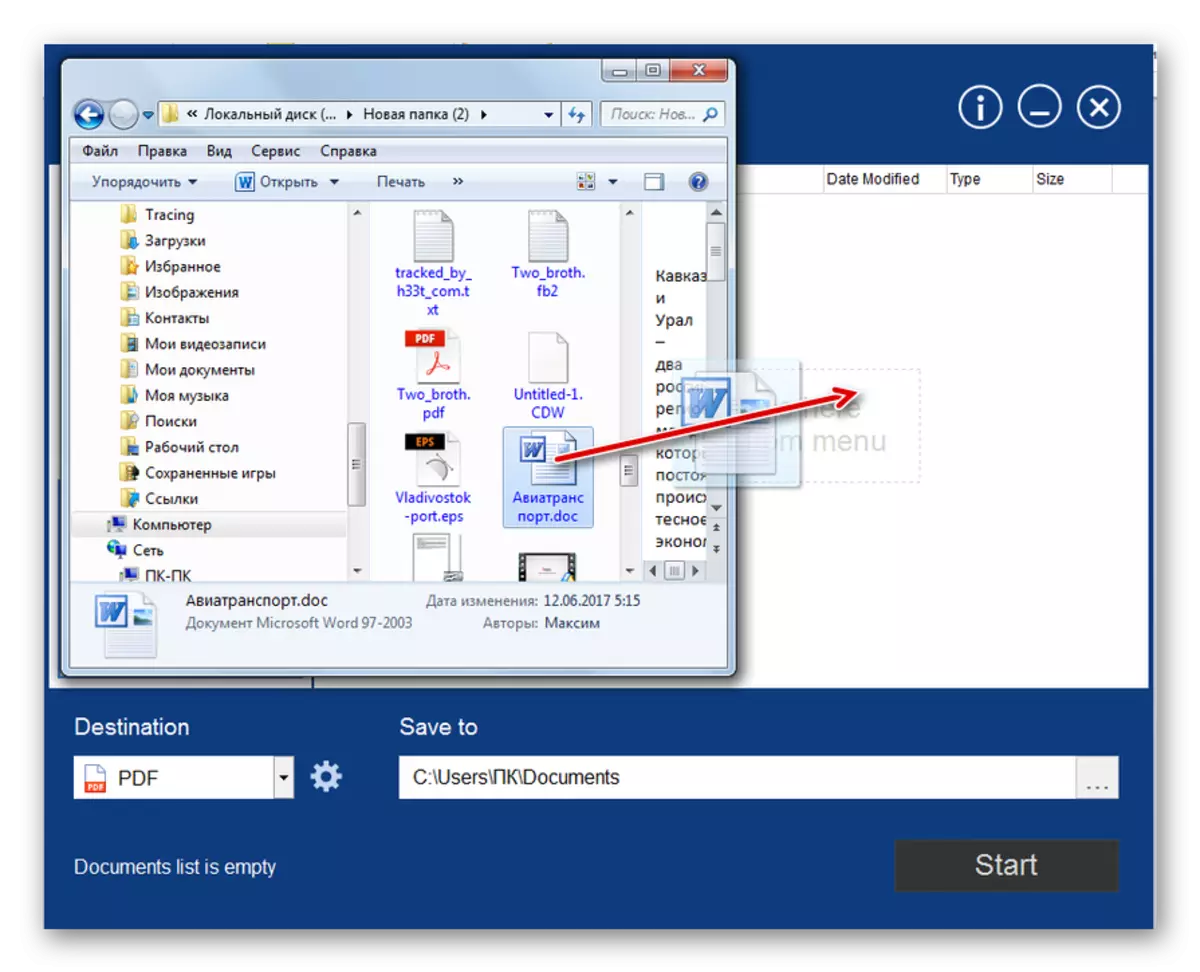
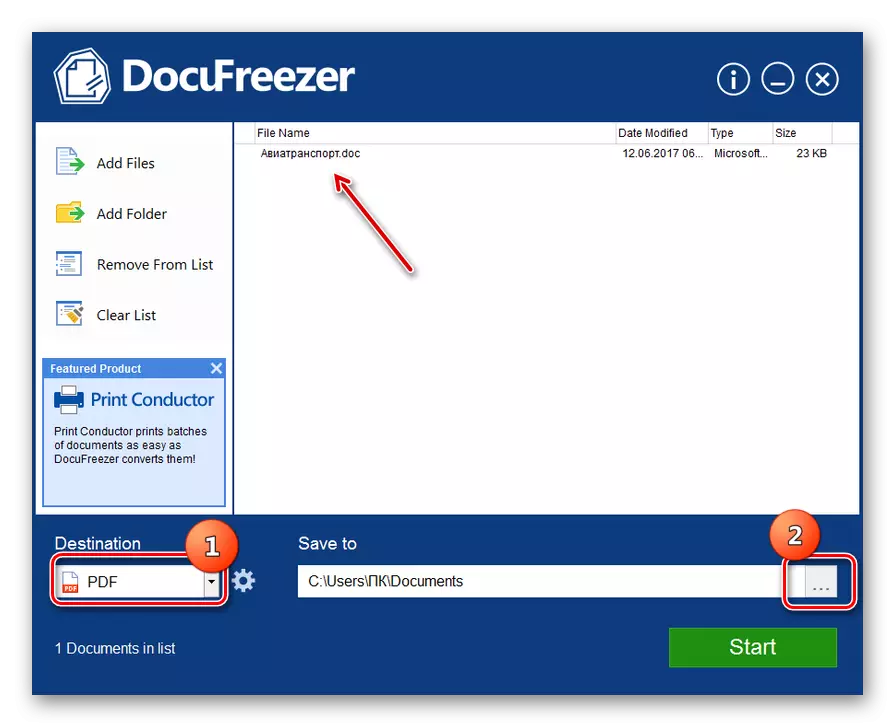
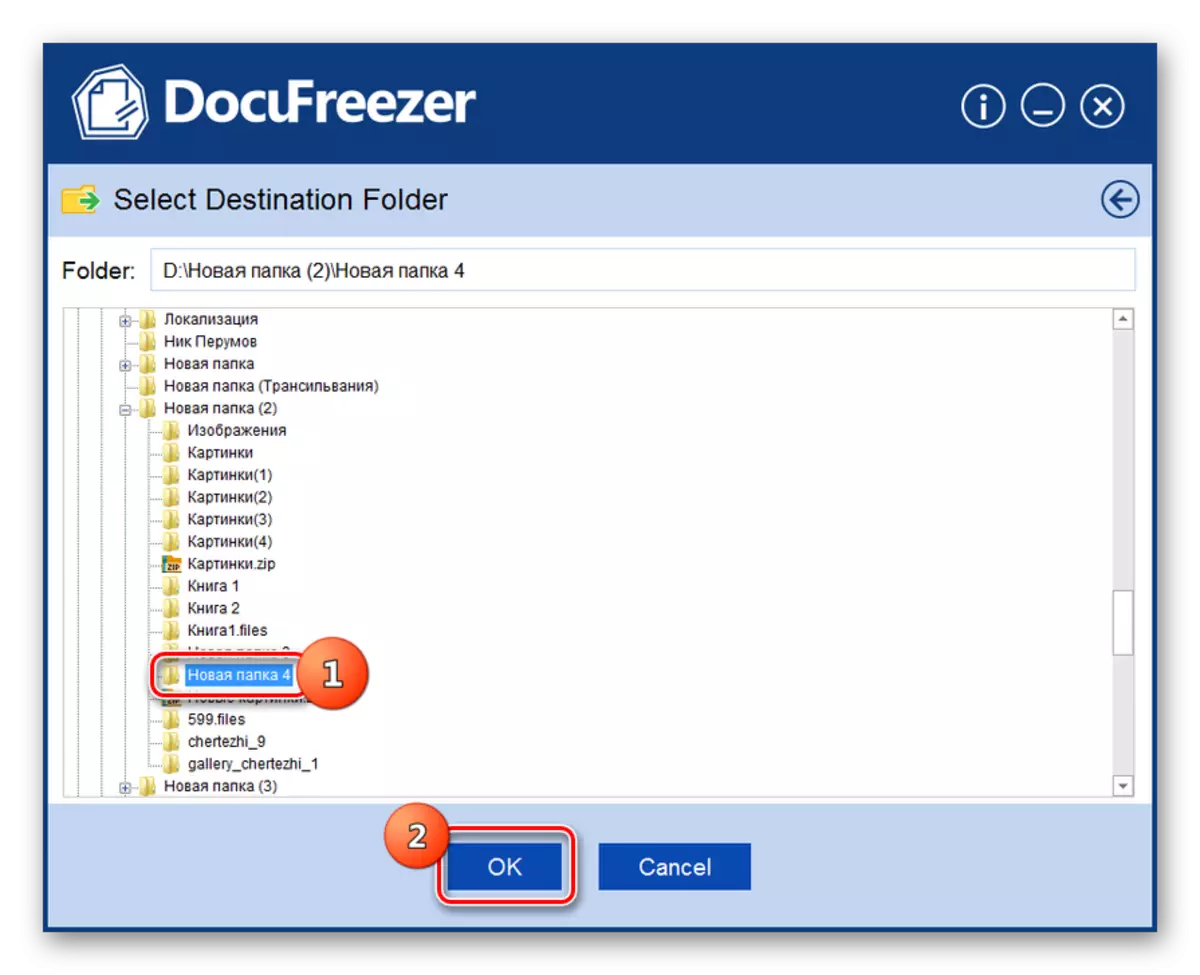
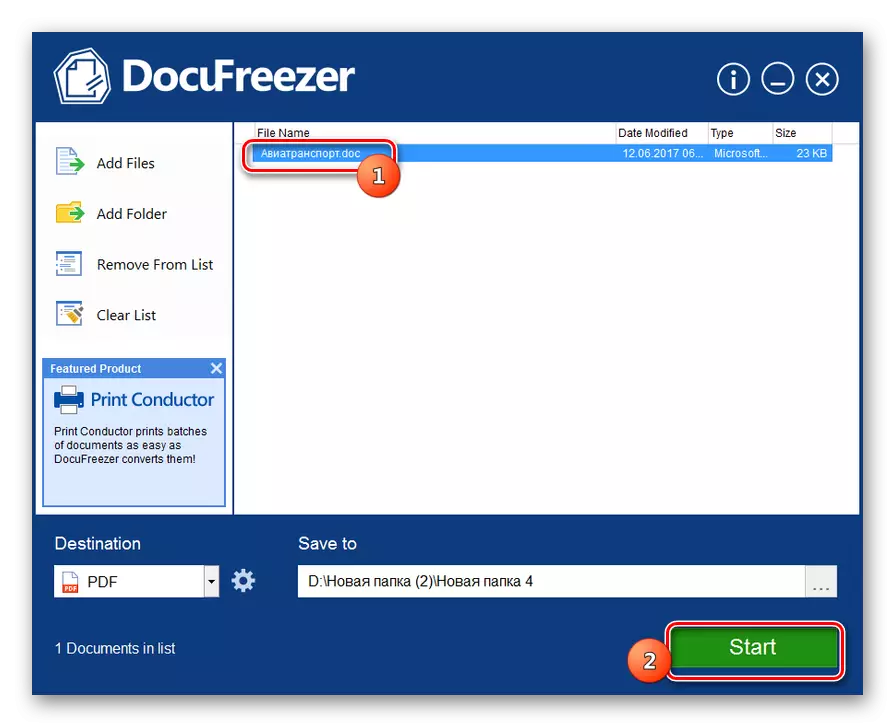

די כיסאָרן פון דעם אופֿן איז אַז די דאָקופופעערס אַפּלאַקיישאַן איז נישט רוסיפיעד. אָבער אין דער זעלביקער צייט, ניט ענלעך פֿריִערדיקע מגילה אַז מיר האָבן געהאלטן, עס איז לעגאַמרע פריי פֿאַר פּערזענלעך נוצן.
אופֿן 4: פאָקסיט פאַנטאָמפּדף
דאָק דאָקומענט קענען זיין קאָנווערטעד צו די פֿאָרמאַט איר דאַרפֿן צו נוצן די אַפּלאַקיישאַן פֿאַר וויוינג און עדיטינג פּדף טעקעס - פאָקסיט פאַנטאָמפּדף.
אראפקאפיע פאָקסיט פאַנטאָמפּדף.
- אַקטאַווייט פאָקסיט פאַנטאָמפּדף. זייַענדיק אין די "היים" קוויטל, דריקט אויף די "עפֿן טעקע" ייקאַן אויף די שנעל אַקסעס טאַפליע, וואָס איז דיפּיקטיד ווי אַ טעקע. איר קענט אויך נוצן Ctrl + O.
- די עפן שאָל פון די כייפעץ איז לאָנטשט. ערשטער פון אַלע, ריעריינדזש די פֿאָרמאַט באַשטימען צו די "אַלע טעקעס" שטעלע. אַנדערש, דאָק דאָקומענטן זענען פשוט נישט געוויזן אין די פֿענצטער. נאָך דעם, מאַך צו די וועגווייַזער ווו די כייפעץ איז ליגן צו בייַטן. סעלעקטירן דעם, גיט "עפֿן".
- די אינהאַלט פון די וועטיש טעקע וועט זיין געוויזן אין די פאָקיט פאַנטאָמפּדף שאָל. צו ופהיטן דעם מאַטעריאַל אין די פּדף פֿאָרמאַט איר דאַרפֿן, דריקן די "היט" ייקאַן אין די פאָרעם פון אַ פלאַפּי דיסק אויף די שנעל אַקסעס טאַפליע. אָדער צולייגן די קאָמבינאַציע פון Ctrl + S.
- די כייפעץ היט פֿענצטער אָפּענס. דאָ איר זאָל גיין צו דעם וועגווייַזער ווו איר ווילט צו קראָם אַ קאָנווערטעד דאָקומענט מיט פּדף געשפּרייט. אויב איר ווילט אין די טעקע נאָמען פעלד, איר קענען טוישן די נאָמען פון דעם דאָקומענט צו אנדערן. דרוק "היט".
- דער טעקע אין די פּדף פֿאָרמאַט וועט זיין גילטיג אין די וועגווייַזער איר האָט ספּעסיפיעד.
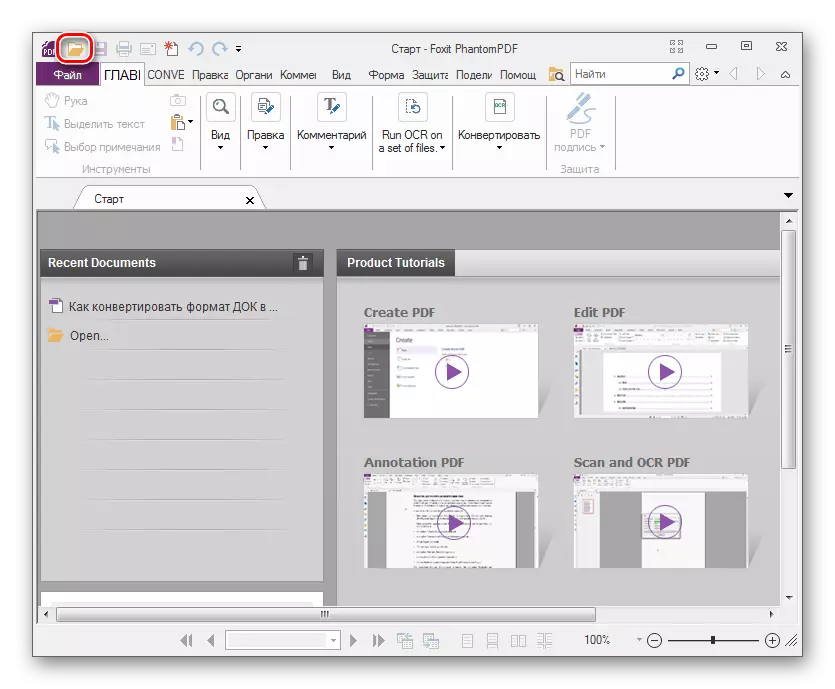

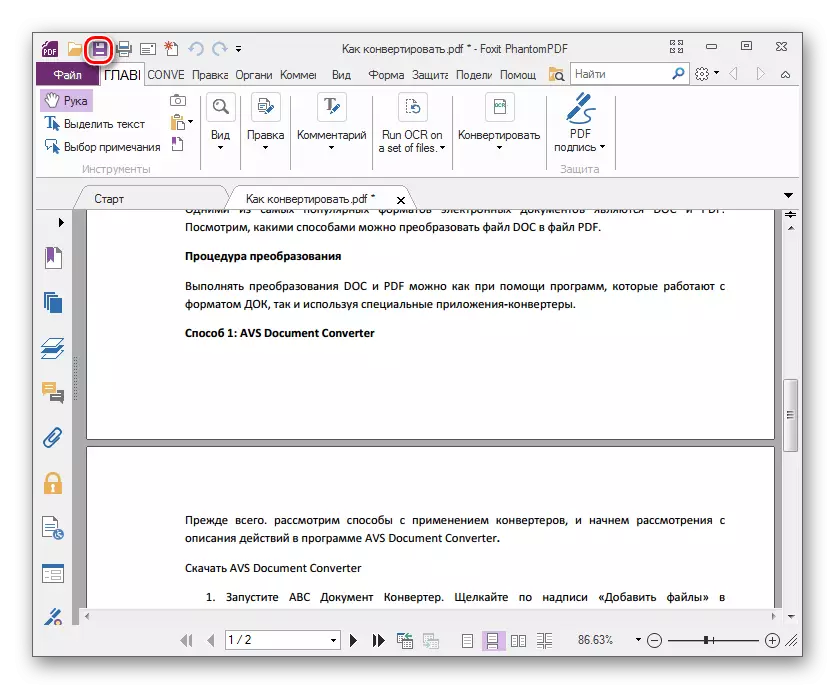
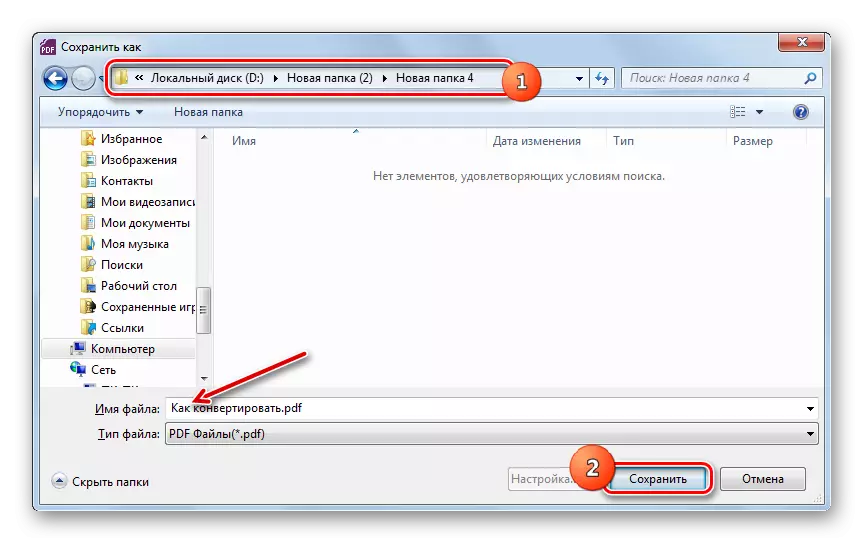
מעטהאָדס 5: Microsoft Word
איר קענען אויך גער דאָק צו פּדף ניצן די געבויט-אין מיקראָסאָפט אָפיס אָדער דריט-פּאַרטיי צוגעבן צו דעם פּראָגראַם.
אראפקאפיע Microsoft Word.
- לויפן די וואָרט. ערשטער פון אַלע, מיר דאַרפֿן צו עפענען אַ דאָקומענט דאָק, וואָס וועט דערנאָך גער. צו גיין צו עפענען דעם דאָקומענט, מאַך צו די טעקע קוויטל.
- אין אַ נייַ פֿענצטער, גיט די נאָמען "עפענען".
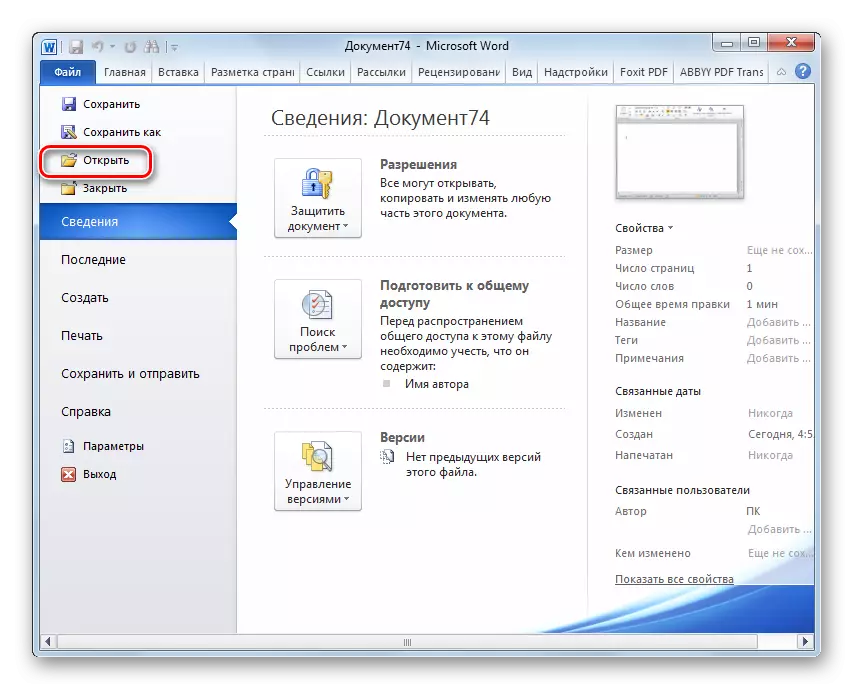
איר קענט אויך צולייגן די קטרל + אָ קאָמבינאַציע.
- די שאָל פון די כייפעץ עפן געצייַג איז לאָנטשט. מאַך צו די וועגווייַזער ווו דאָק איז ליגן, הויכפּונקט עס און דריקן "עפענען".
- דער דאָקומענט איז אָפן אין די מיקראָסאָפט וואָרט שאָל. איצט מיר מוזן זיין צו גלייַך יבערמאַכן די אינהאַלט פון די עפענען טעקע אין פּדף. צו טאָן דאָס, דריקט אויף די נאָמען "טעקע" אָפּטיילונג.
- ווייַטער מאַך צו די ינסקריפּשאַן "שפּאָרן ווי".
- די כייפעץ שפּאָרן די כייפעץ איז סטאַרטעד. מאַך ווו איר ווילן צו שיקן די באשאפן כייפעץ אין פּדף פֿאָרמאַט. סעלעקטירן "טעקע אין די" טעקע טיפּ ", פּדף" פון דער רשימה. אין די "טעקע נאָמען" געגנט, איר קענען רעדאַגירן דעם נאָמען פון די כייפעץ זייַענדיק באשאפן ווי געוואלט.
גלייך דורך סוויטשינג די ראַדיאָ קאַנאַל, איר קענען אויסקלייַבן די אָפּטימיזאַטיאָן מדרגה: "סטאַנדאַרד" (פעליקייַט) אָדער "מינימום גרייס". אין דער ערשטער פאַל, די קוואַליטעט פון דער טעקע וועט זיין העכער, ווייַל עס וועט זיין חרובֿ ניט בלויז פֿאַר די אינטערנעט, אָבער אויך פֿאַר פּרינטאָוט, אָבער, אין דער זעלביקער צייט עס וועט זיין מער. אין די רגע פאַל, דער טעקע וועט פאַרנעמען ווייניקער פּלאַץ, אָבער די קוואַליטעט וועט זיין נידעריקער. אַבדזשעקץ פון דעם טיפּ, ערשטער פון אַלע, זענען בדעה פֿאַר פּאָסטינג אויף דער אינטערנעץ און לייענען די אינהאַלט פון דעם עקראַן, און די אָפּציע איז נישט רעקאַמענדיד פֿאַר דרוקן. אויב איר ווילן צו מאַכן נאָך סעטטינגס, כאָטש אין רובֿ קאַסעס עס איז נישט פארלאנגט, גיט די "פּאַראַמעטערס ..." קנעפּל.
- אָפּענס די פּאַראַמעטערס פֿענצטער. דאָ איר קענען שטעלן די באדינגונגען אַלע די דאָקומענט בלעטער איר ווילט צו קאָנווערטעד אין פּדף אָדער בלויז עטלעכע פון זיי, קאַמפּאַטאַבילאַטי סעטטינגס, ענקריפּשאַן און עטלעכע אנדערע פּאַראַמעטערס. נאָך דער געוואלט סעטטינגס זענען אריין, גיט "גוט".
- צוריקקומען צו די היט פֿענצטער. עס בלייבט צו גיט די "היט" קנעפּל.
- נאָך דעם, די פּדף דאָקומענט באזירט אויף די אינהאַלט פון דער אָריגינעל דאָק טעקע וועט זיין באשאפן. עס וועט זיין ליגן אין דעם אָרט וואָס דער באַניצער זיך אנגעוויזן.
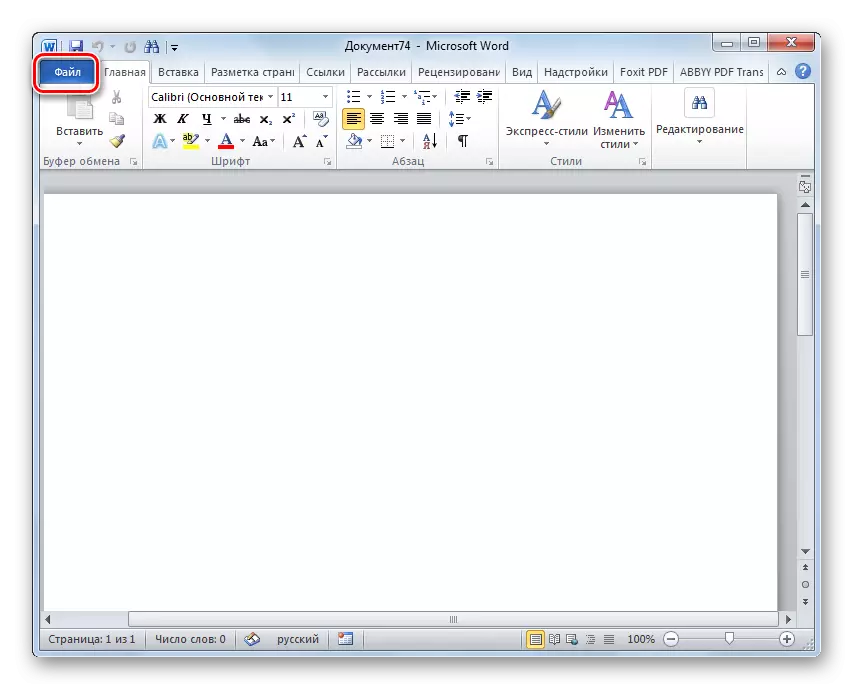

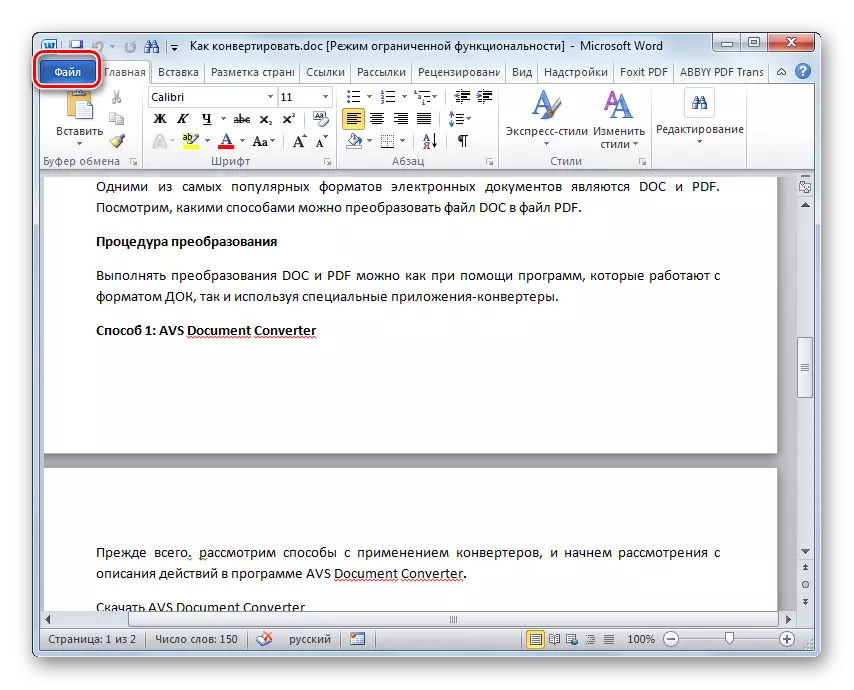
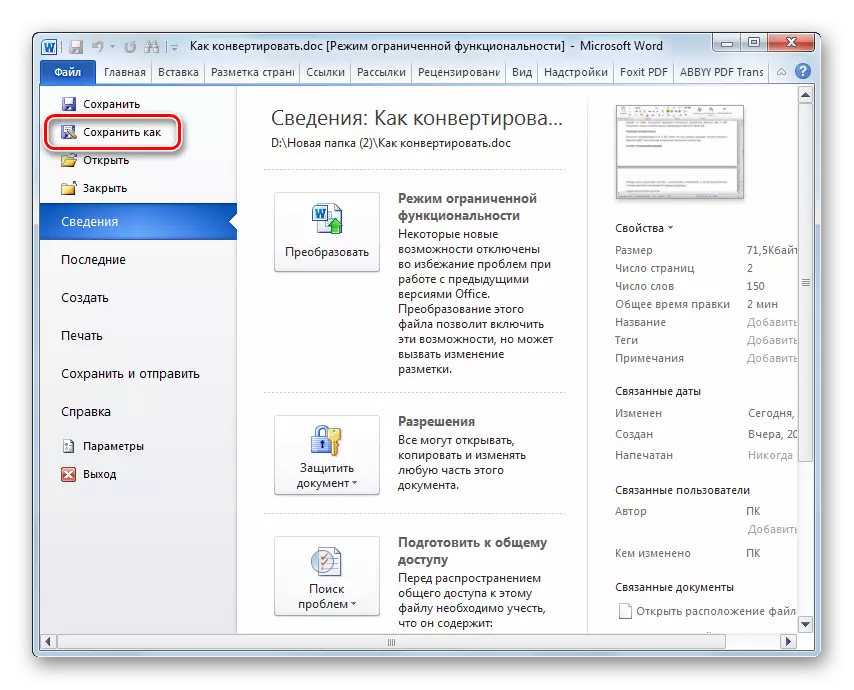
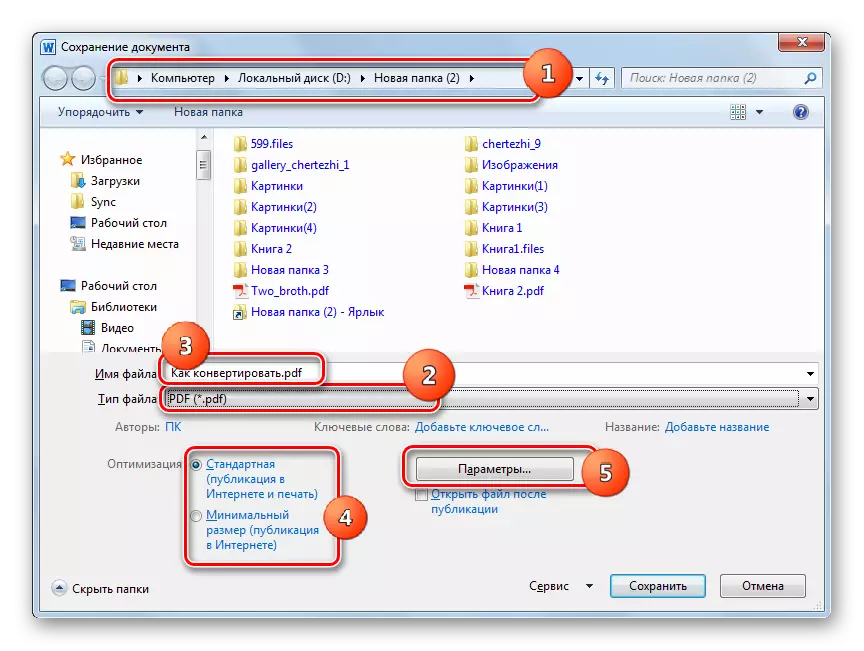
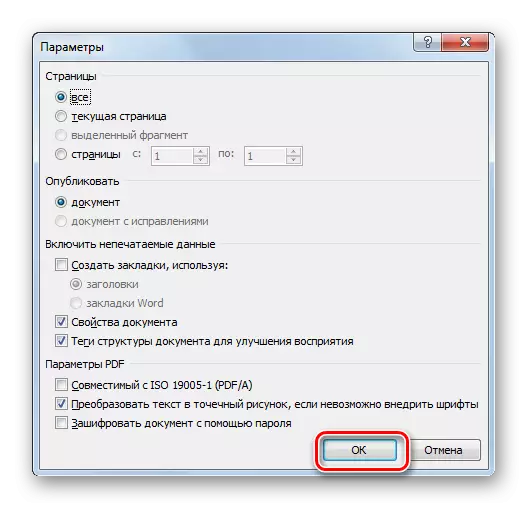
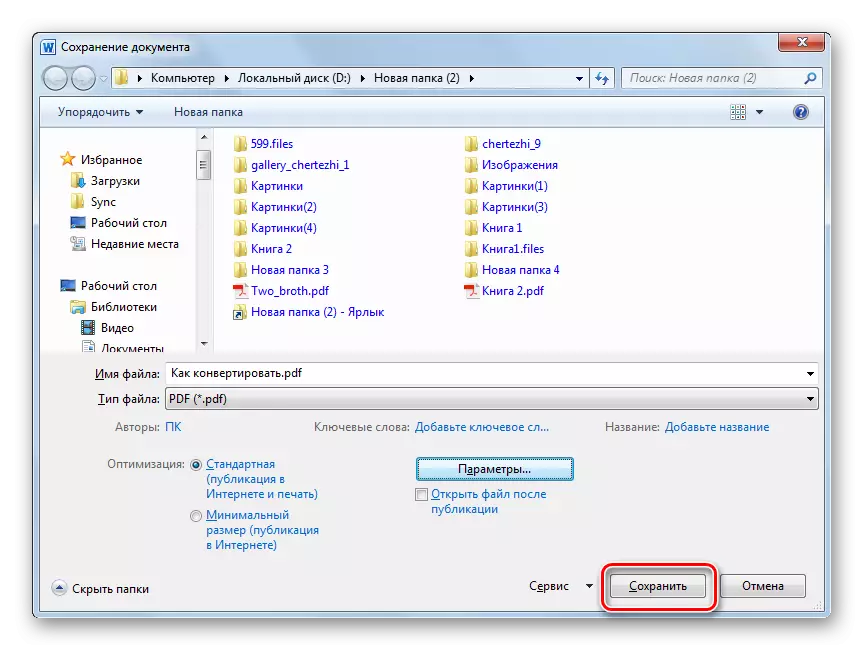
מעטהאָדס 6: נוצן פון לייג-אָנס אין Microsoft Word
אין דערצו, צו קאָנווערט דאָק צו פּדף אין די וואָרט פּראָגראַם, ניצן דריט-פּאַרטיי לייגן-אין מאַניאַפאַקטשערערז. אין באַזונדער, ווען ינסטאָלינג די פאָקסיט פאַנטאָמפּדף פּראָגראַם דיסקרייבד אויבן, די "פאָקסיט פּדף" לייג-אויף איז אויטאָמאַטיש צוגעגעבן צו וואָרט, פֿאַר וואָס אַ באַזונדער קוויטל איז אַלאַקייטיד.
- עפֿן די דאָק דאָקומענט אין די וואָרט קיין פון די מעטהאָדס וואָס זענען דיסקרייבד אויבן. מאַך אין די פאָקסיט פּדף קוויטל.
- ווען איר ווילן צו טוישן די קאַנווערזשאַן סעטטינגס, דריקט אויף די "סעטטינגס" ייקאַן.
- די סעטטינגס פֿענצטער אָפּענס. דאָ איר קענען טוישן די פאַנץ, קאַמפּרעס בילדער, לייגן וואָטערמאַרקס, מאַכן אינפֿאָרמאַציע צו די פּדף טעקע און דורכפירן פילע אנדערע שפּאָרן אַפּעריישאַנז אין די ספּעסאַפייד פֿאָרמאַט וואָס זענען נישט בנימצא אויב איר נוצן די געוויינטלעך אָפּציע צו געבן פּדף פון שאפן. אָבער, איר נאָך דאַרפֿן צו זאָגן אַז די פּינטלעך סעטטינגס זענען זעלטן ווען זיי זענען אין פאָדערונג פֿאַר די מקיים פון פּראָסט טאַסקס. נאָך די סעטטינגס זענען מאַניאַפאַקטשערד, דריקן "גוט".
- צו פאָרזעצן צו דירעקט דאָקומענט קאַנווערזשאַן, דריקט אויף די שאַפֿן פּדף מכשיר.
- נאָך דעם, אַ קליין פֿענצטער אָפּענס, אין וואָס עס איז געבעטן אויב איר טאַקע ווינטשן אַז די קראַנט כייפעץ איז קאָנווערטעד. דרוק "OK".
- די פּרעזערוויישאַן פֿענצטער וועט דעריבער דערשייַנען. עס זאָל מאַך צו ווו איר ווילט צו ראַטעווען די כייפעץ אין די פּדף פֿאָרמאַט. דרוק "היט".
- דערנאָך די ווירטואַל פּדף דרוקער וועט דרוקן אַ דאָקומענט אין פּדף פֿאָרמאַט צו אַז וועגווייַזער איר זענט באַשטימט. אין די סוף פון די פּראָצעדור, די אינהאַלט פון דעם דאָקומענט וועט זיין אויטאָמאַטיש ווערן אויטאָמאַטיש דורך די אַפּלאַקיישאַן וואָס איז באַשטימט אין די סיסטעם צו זען די פעליקייַט פּדף.
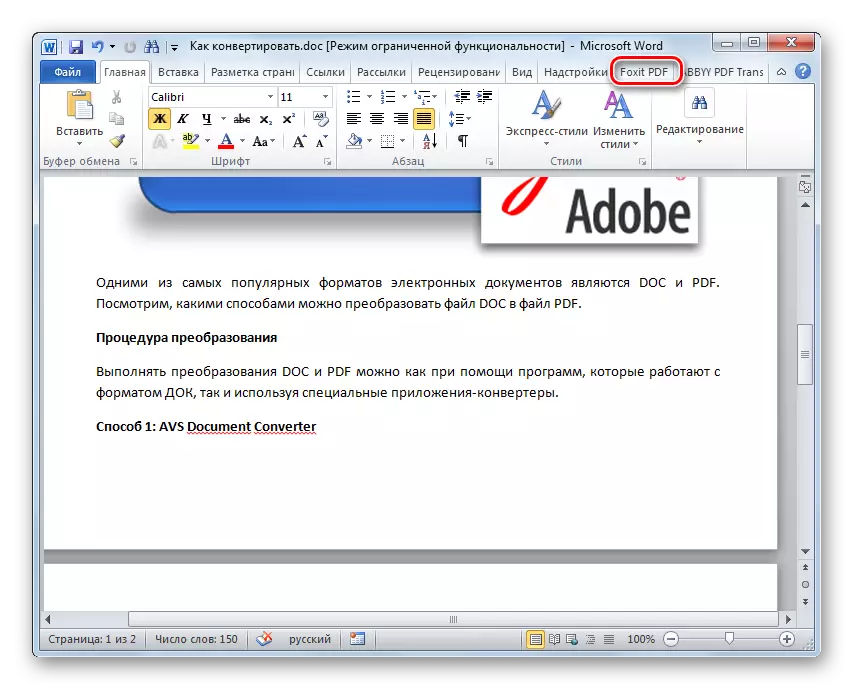
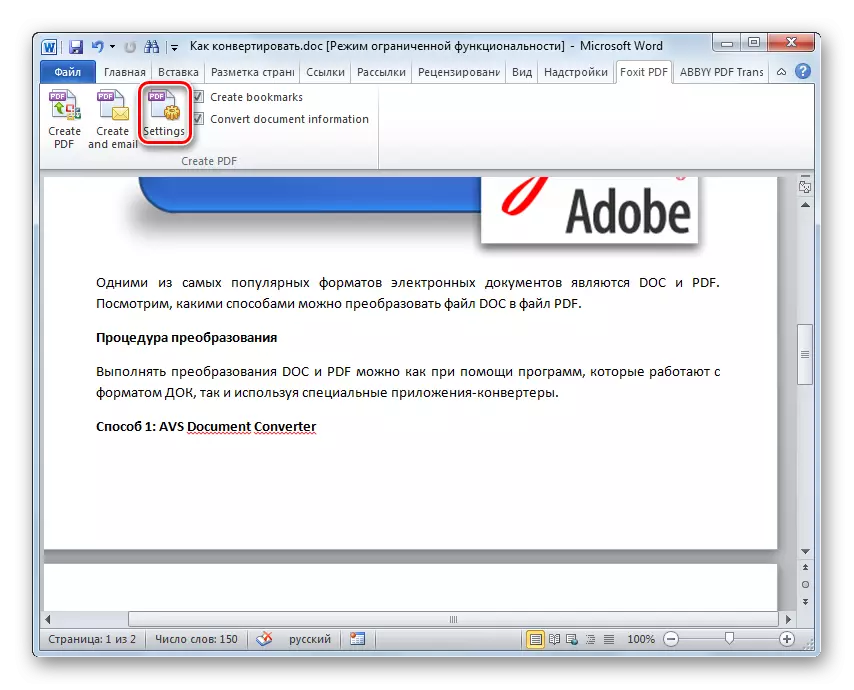
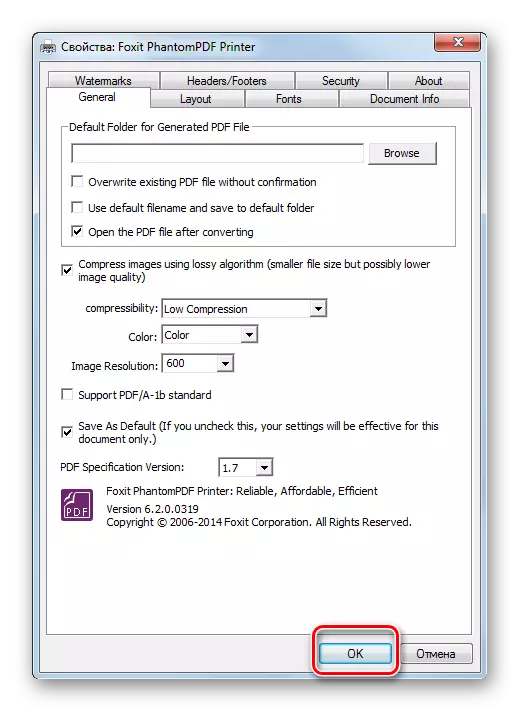
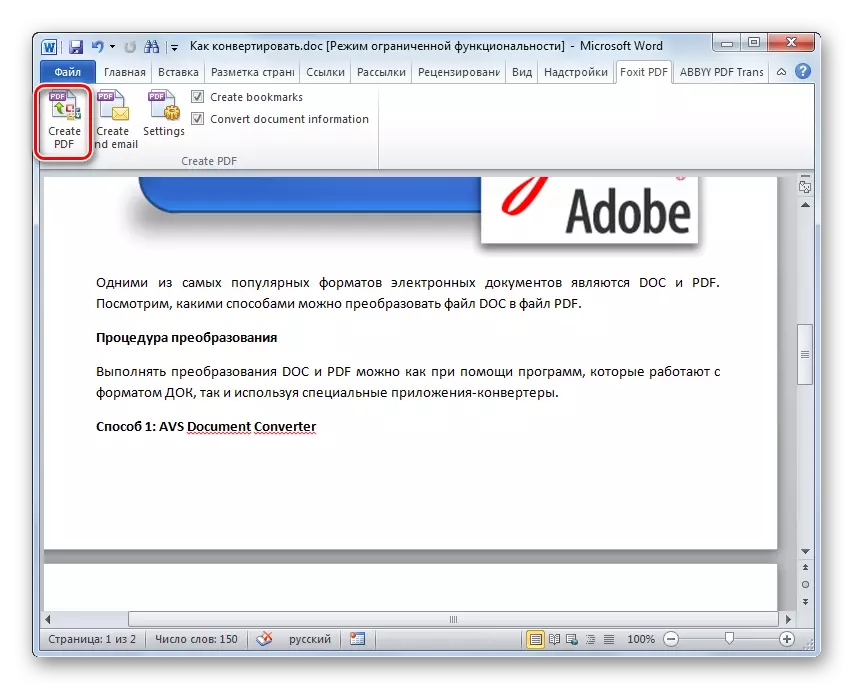
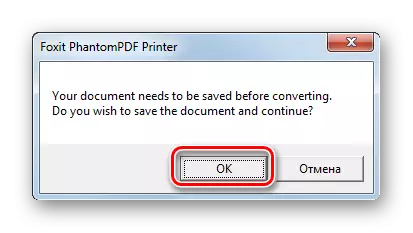
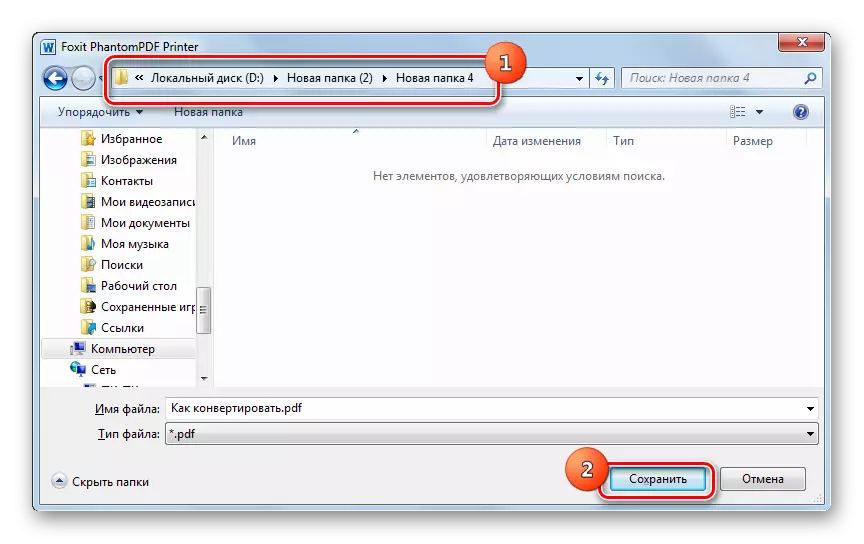
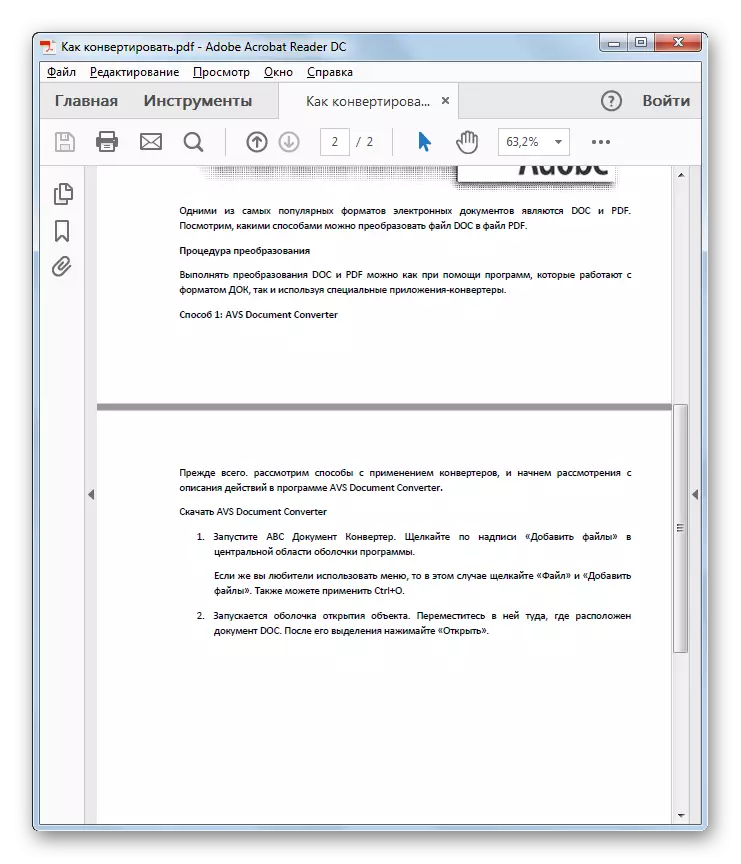
מיר געפֿונען זיך אַז איר קענען גער שולד אין פּדף, ווי צו נוצן קאַנווערטער פּראָגראַם און ניצן די ינערלעך פאַנגקשאַנאַליטי פון Microsoft Word. אין דערצו, עס זענען ספּעציעל סופּערססטריטערז צו די וואָרט, וואָס לאָזן איר צו ספּעציפיצירן מער פּינטלעך קאַנווערזשאַן פּאַראַמעטערס. אַזוי די ברירה פון מכשירים פֿאַר דורכפירן די אָפּעראַציע דיסקרייבד אין דעם אַרטיקל איז גרויס גענוג.
